Використання стилів, поняття про схему документу
| Вид материала | Документы |
- Тема: Текстовий процесор ms word. Форматування документів. Застосування стилів. Створення, 188.67kb.
- М. В. Шаплавський методичні вказівки для організації самостійної позааудиторної роботи, 65.77kb.
- Міжнародні стандарти, 313.21kb.
- 1. Вступ. Основні поняття та методологія до історія розвитку та використання методів, 102.84kb.
- Лекция №2 Организация сапр, 69.09kb.
- Зміст, 435.96kb.
- Програма спецкурсу: «Використання даних природничих І технічних наук у кримінальному, 257.53kb.
- Зміст навчальної програми з вищої математики для студентів 1 курсу фармацевтичного, 32.69kb.
- 1 Місце художнього стилю в системі стилів літературної мови, 405.88kb.
- Програма вступного іспиту з фаху на напрям 100101"Енергетика та електротехнічні системи, 43.34kb.
Тема:
використання стилів, поняття про схему документу.
Практична робота №4 «Форматування текстових документів. Використання шаблонів документів».
Мета:
Навчитись використовувати стилі символів та абзаців для форматування тексту, обирати схему документа, створювати власні стилі, вчитись налаштовувати параметри сторінок. Формувати уміння використовувати шаблони документів, засвоїти правила стильового оформлення документів різних типів, виховувати відповідальність.
Хід заняття
Основні поняття: стиль форматування, шаблони документів, схема документа
І організаційний момент
ІІ Перевірка д/з, актуалізація опорних знань
ІІІ Оголошення теми і мети заняття
Теоретичний матеріал
Стиль – це набір параметрів форматування, пов’язаний з конкретним іменем і повністю описує зовнішній вигляд абзацу, сукупності символів або таблиці
Стилі дають змогу одною дією застосувати відразу всю групу атрибутів форматування.
Шаблон – це файл або файли, які містять структуру й знаряддя для створення таких елементів закінчених файлів, як стиль і макет сторінки. Наприклад, шаблони Word дають змогу створювати окремі документи, а шаблони FrontPage – цілі веб-сайти., можна скористатися бібліотекою стилів.
ІV Первинне закріплення матеріалу
бесіда
Ознайомлення з інструкцією до виконання практичного завдання
- Завантажити текстовий процесор MS Word 207
- Відкрийте в ньому текст з ресурсу, запропонованого викладачем, наприклад наступний текст, і від форматуйте його за зразком, використовуючи стилі; до останнього абзац застосувати власний попередньо створений стиль:
Стиль – це набір параметрів форматування, пов’язаний з конкретним іменем і повністю описує зовнішній вигляд абзацу, сукупності символів або таблиці
Стилі дають змогу одною дією застосувати відразу всю групу атрибутів форматування.
Наприклад, замість форматування назви у три кроки, коли спочатку задається розмір 16 пунктів, потім шрифт Arial і, нарешті, вирівнювання за центром, те саме можна зробити одночасно, застосувавши стиль заголовка.
Нижче наведено типи стилів, які можна створити і застосувати:
Стиль абзацу цілком визначає зовнішній вигляд абзацу, тобто вирівнювання тексту, позиції табуляції, міжрядковий інтервал і межі, а також може містити форматування знаків.
Стиль знака задає форматування виділеного фрагмента тексту усередині абзацу і визначає такі параметри тексту, як шрифт і розмір, а також напівжирне і курсивне накреслення.
Стиль таблиці задає вигляд меж, заливки, вирівнювання тексту і шрифти.
Стиль списку застосовує однакове вирівнювання, знаки нумерування або маркери Маркер. Крапка або інший символ, розміщений перед текстом (наприклад, елементом списку), щоб привернути увагу. і шрифти до всіх списків.
За допомогою області завдань Область завдань. Область у вікні програми Microsoft Office, яка містить часто використовувані команди. Її розташування та невеликі розміри дають змогу використовувати ці команди, не припиняючи роботу над файлами. Стилі та форматування можна створити, переглянути і застосувати стилі. Форматування, безпосередньо застосоване до тексту, також зберігається в цій області.
Використання в тексті різних стилів
Щоб змінити стиль тексту, до нього можна застосувати наявний стиль, також званий вбудованим стилем. Якщо стилю з необхідними параметрами немає, створіть новий стиль, а потім застосуйте його.
Змінювання стилю
Якщо потрібно швидко змінити зовнішній вигляд тексту, відформатованого за допомогою одного зі стилів, досить перевизначити цей стиль. Припустімо, що під час форматування всі заголовки в документі було вирівняно за лівим краєм із використанням напівжирного шрифту Arial Narrow розміром 14 пунктів, а потім виникла необхідність змінити це форматування на вирівнювання по центру з використанням шрифту Arial Narrow розміром 16 пунктів. Для цього зовсім не потрібно заново форматувати кожний заголовок — досить лише змінити властивості стилю.
Слід враховувати, що в разі зміни в документі якогось елемента форматування базового стилю Основний стиль. Стиль, на якому базується решта стилів документа. Якщо в документі змінюється елемент основного стилю, зміна поширюється на всі стилі, які базуються на цьому стилі. у цьому документі буде відповідним чином змінено також усі стилі, створені на основі базового стилю.
Є також можливість автоматичного оновлення стилів, коли Microsoft Word відстежує зміни форматування тексту, в якому міститься певний стиль, а потім оновлює цей стиль і відповідним чином змінює формат усіх елементів тексту, оформлених за цим стилем. Автоматичне оновлення стилів рекомендовано робити досвідченим користувачам, які вже працювали зі стилями.
Перегляд і застосування інших стилів із бібліотеки стилів
Щоб переглянути вигляд документа в разі застосування до нього стилів з іншого шаблона
Шаблон – це файл або файли, які містять структуру й знаряддя для створення таких елементів закінчених файлів, як стиль і макет сторінки. Наприклад, шаблони Word дають змогу створювати окремі документи, а шаблони FrontPage – цілі веб-сайти., можна скористатися бібліотекою стилів. У разі потреби стилі можна застосовувати безпосередньо з цієї бібліотеки. Крім того, можна переглянути зразки документів, в яких показано застосування стилів з обраного шаблона, або переглянути список стилів певного шаблона.
Поняття стилю
-
Стиль – це набір параметрів форматування, пов’язаний з конкретним іменем і повністю описує зовнішній вигляд абзацу, сукупності символів або таблиці
Стиль — це сукупність параметрів форматування, що застосовується до тексту, таблиць. Один або кілька рядків клітинок, які найчастіше використовуються для подання чисел та інших результатів у графічній формі з метою спрощення їх перегляду й аналізу. Елементи таблиці розташовуються в рядках і стовпцях.) і списків, щоб швидко змінити їх зовнішній вигляд. Стилі дають змогу одною дією застосувати відразу всю групу атрибутів форматування.
Наприклад, замість форматування назви у три кроки, коли спочатку задається розмір 16 пунктів, потім шрифт Arial і, нарешті, вирівнювання за центром, те саме можна зробити одночасно, застосувавши стиль заголовка.
Нижче наведено типи стилів, які можна створити і застосувати:
- Стиль абзацу цілком визначає зовнішній вигляд абзацу, тобто вирівнювання тексту, позиції табуляції, міжрядковий інтервал і межі, а також може містити форматування знаків.
- Стиль знака задає форматування виділеного фрагмента тексту усередині абзацу і визначає такі параметри тексту, як шрифт і розмір, а також напівжирне і курсивне накреслення.
- Стиль таблиці задає вигляд меж, заливки, вирівнювання тексту і шрифти.
- Стиль списку застосовує однакове вирівнювання, знаки нумерування або маркери Маркер. Крапка або інший символ, розміщений перед текстом (наприклад, елементом списку), щоб привернути увагу. і шрифти до всіх списків.
Область завдань
За допомогою області завдань Область завдань. Область у вікні програми Microsoft Office, яка містить часто використовувані команди. Її розташування та невеликі розміри дають змогу використовувати ці команди, не припиняючи роботу над файлами. Стилі та форматування можна створити, переглянути і застосувати стилі. Форматування, безпосередньо застосоване до тексту, також зберігається в цій області.
Використання в тексті різних стилів
Щоб змінити стиль тексту, до нього можна застосувати наявний стиль, також званий вбудованим стилем. Якщо стилю з необхідними параметрами немає, створіть новий стиль, а потім застосуйте його.
Змінювання стилю
Якщо потрібно швидко змінити зовнішній вигляд тексту, відформатованого за допомогою одного зі стилів, досить перевизначити цей стиль. Припустімо, що під час форматування всі заголовки в документі було вирівняно за лівим краєм із використанням напівжирного шрифту arial narrow розміром 14 пунктів, а потім виникла необхідність змінити це форматування на вирівнювання по центру з використанням шрифту arial narrow розміром 16 пунктів. Для цього зовсім не потрібно заново форматувати кожний заголовок — досить лише змінити властивості стилю.
Слід враховувати, що в разі зміни в документі якогось елемента форматування базового стилю основний стиль. Стиль, на якому базується решта стилів документа. Якщо в документі змінюється елемент основного стилю, зміна поширюється на всі стилі, які базуються на цьому стилі. У цьому документі буде відповідним чином змінено також усі стилі, створені на основі базового стилю.
Є також можливість автоматичного оновлення стилів, коли microsoft word відстежує зміни форматування тексту, в якому міститься певний стиль, а потім оновлює цей стиль і відповідним чином змінює формат усіх елементів тексту, оформлених за цим стилем. Автоматичне оновлення стилів рекомендовано робити досвідченим користувачам, які вже працювали зі стилями.
Перегляд і застосування інших стилів із бібліотеки стилів
Щоб переглянути вигляд документа в разі застосування до нього стилів з іншого шаблона
Шаблон – це файл або файли, які містять структуру й знаряддя для створення таких елементів закінчених файлів, як стиль і макет сторінки. Наприклад, шаблони Word дають змогу створювати окремі документи, а шаблони FrontPage – цілі веб-сайти., можна скористатися бібліотекою стилів. У разі потреби стилі можна застосовувати безпосередньо з цієї бібліотеки. Крім того, можна переглянути зразки документів, в яких показано застосування стилів з обраного шаблона, або переглянути список стилів певного шаблона.
Додаток: використані стилі: Заголовок 1 , Заголовок 1 , слабое выделение;
Як створити власний стиль?
- Відкрити вікно стилів
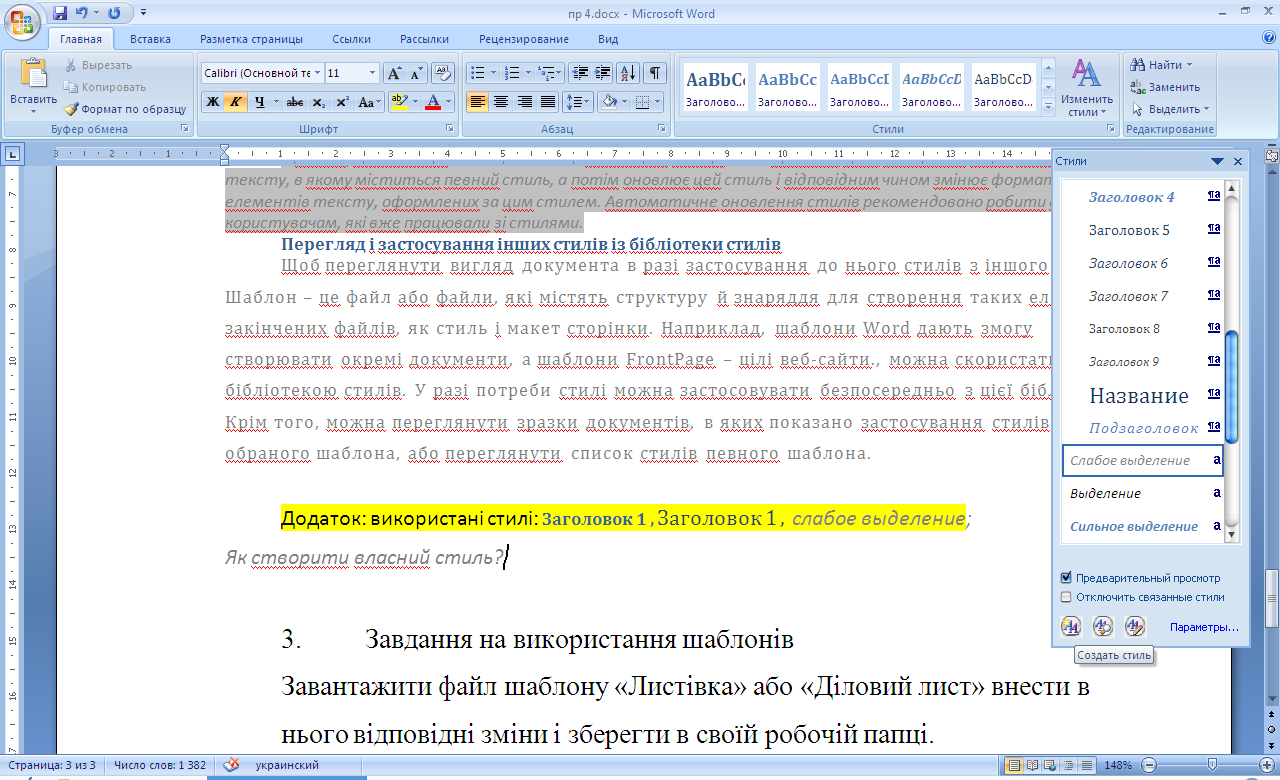
- Клацнути на кнопці
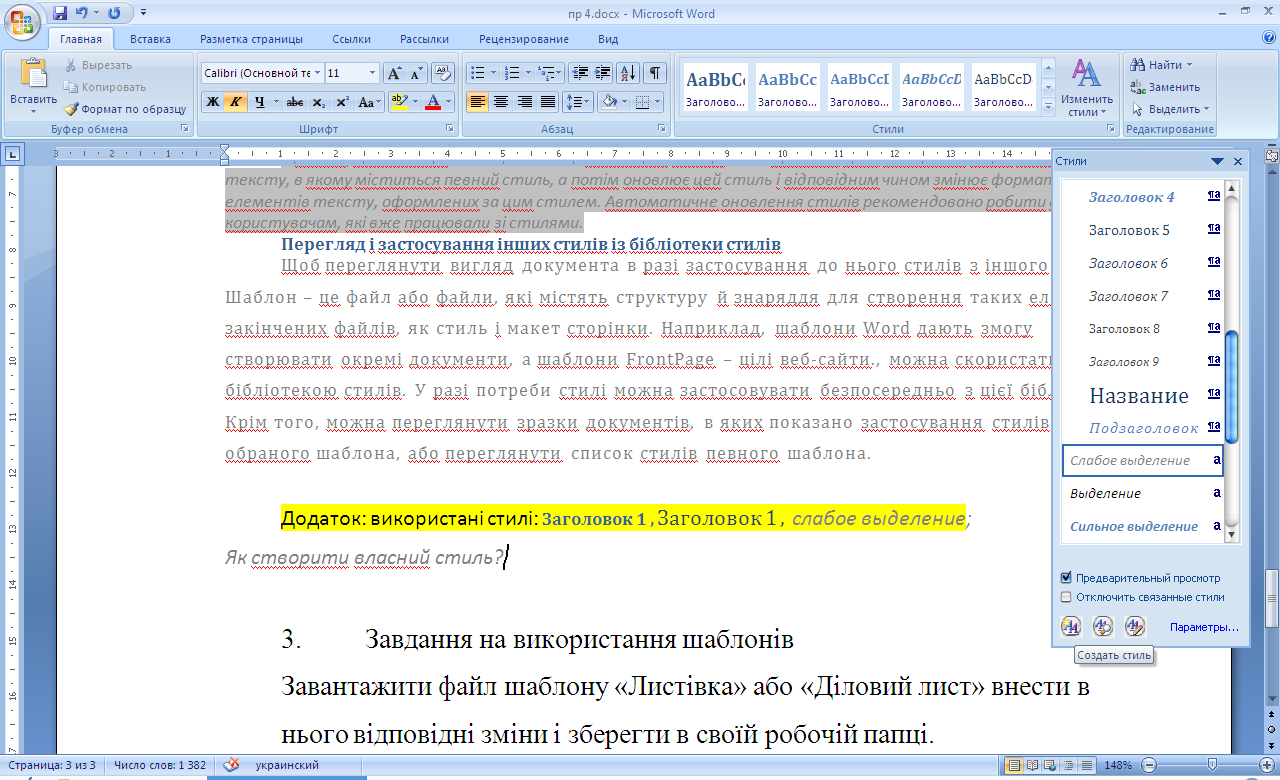
- У вікно, що відкриється, вести дані властивостей нового стилю:
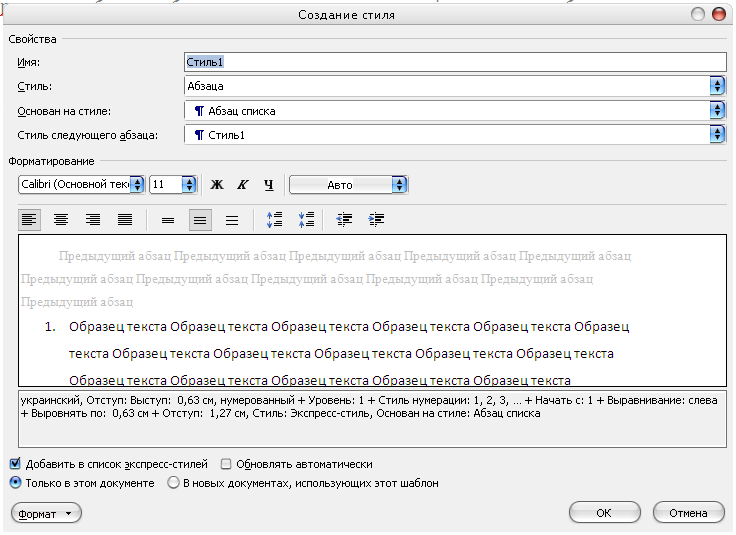
- Закрити вікно, виділити потрібний текст і застосувати до нього щойно створений стиль
- Завдання на використання шаблонів
Завантажити файл шаблону «Листівка» або «Діловий лист», внести в нього відповідні зміни і зберегти в своїй робочій папці.
- Покликати викладача, бути готовими дати відповіді на питання: